사이트에 파비콘 추가하기
2 분
페이지 메뉴
- 파비콘 추가하기
- 자주 묻는 질문
"즐겨찾기 아이콘(favorite icon)"의 약자인 파비콘은 사이트를 나타내는 작은 16x16 픽셀 크기의 아이콘입니다. 파비콘은 브라우저 탭이나 북마크바와 같은 곳에 표시되어 방문자가 여러 탭이 열려 있거나 페이지를 북마크에 저장한 경우에도 사이트를 즉시 알아볼 수 있도록 합니다.
Wix 사이트에는 표준 기본 파비콘이 자동으로 포함되지만, 프리미엄 플랜으로 업그레이드하고 사이트를 도메인에 연결해 사용자 지정할 수 있습니다.
고유한 파비콘을 사용하면 사이트가 눈에 띄고, 브랜드 정체성이 강화되며 잠재 고객과의 신뢰를 구축할 수 있습니다.
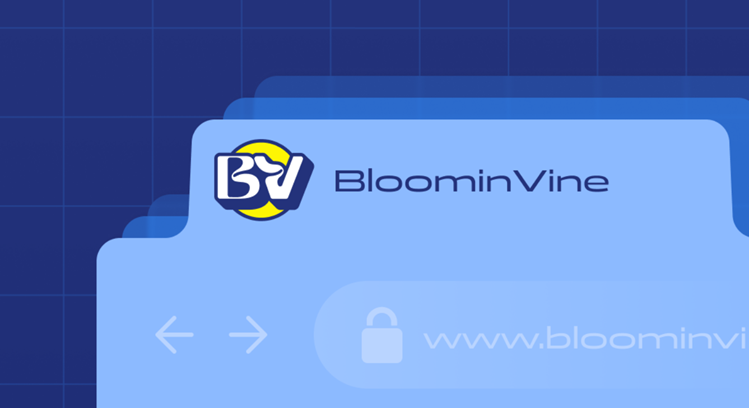
중요!
- 사이트에 파비콘을 추가하려면, 프리미엄 플랜 및 연결된 도메인이 있어야 합니다.
- 파비콘을 추가하려면 먼저 사이트를 게시해야 합니다.
- 색인 및 검색 결과는 완전히 Google의 재량에 달려 있습니다. Wix는 Google이 파비콘의 색인을 생성하는 시점 또는 검색 결과에 표시할지 여부를 보장할 수 없습니다. Google의 파비콘 가이드라인에 대해 자세히 알아보세요.
파비콘 추가하기
- 사이트 대시보드의 설정으로 이동합니다.
- 사이트 설정을 클릭합니다.
- 파비콘 아래의 이미지 업데이트를 클릭합니다.
- 파비콘을 선택한 후 파일 선택을 클릭합니다.
참고: 파비콘의 크기는 SVG 파일이 아닌 이상, 한 48픽셀의 배수여야 합니다(예: 48x48, 96x96 등). Google은 검색 결과를 위해 파비콘 크기를 16x16 픽셀로 조정합니다.
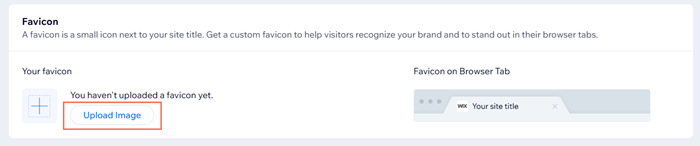
자주 묻는 질문
아래 질문을 클릭해 파비콘 추가에 대한 자세한 내용을 확인하세요.
맞춤형 파비콘을 제작하려면 어떻게 해야 하나요?
파비콘에 모든 이미지 형식을 사용할 수 있나요?
파비콘에 투명한 배경을 사용할 수 있나요?

